March 11
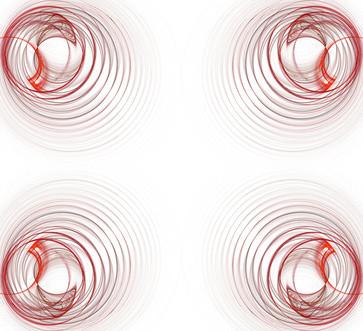
Photoshop CS2 è una edizione precedente del famoso prodotto Adobe, che a partire da metà 2010 è stato fino alla versione CS5. Importanti cambiamenti hanno avuto luogo tra le versioni CS2 e CS3. Uno di questi ha a che fare con il modo in cui il programma genera animazione. In Photoshop CS3 o poi, l'animazione è fatta interamente all'interno dell'applicazione Photoshop. Tuttavia, in Photoshop CS2 è stato fatto, lavorando di concerto con ImageReady, che era un programma del compagno in bundle con Photoshop. Anche se non è così facile da usare in questo modo, si può ancora produrre GIF animate di qualità in Photoshop CS2.
1 Caricare le immagini che si desidera utilizzare per l'animazione sul computer. salvarli tutti nella stessa cartella. E 'meglio per numerare loro nell'ordine in cui si desidera vengano visualizzati in GIF animate.
2 Aprire Photoshop CS2. Selezionare "File" dal menu e scegliere "Nuovo". Nella finestra di dialogo che appare, inserire la larghezza e altezza in pixel per l'animazione. Nome documento "Animazione 1" (o quello che vuoi) e fare clic su "OK".
3 Selezionare "File" dal menu e scegliere "Apri". Nella finestra di dialogo che appare, andare alla cartella è stato salvato le immagini e aprire il primo. Fai clic destro sul livello nella palette "Livelli" e scegliere "Duplica livello". Nella finestra di dialogo, scegliere il documento "Animazione 1" come "Destinazione". Fai clic su "OK".
4 Ripetere il passaggio 3 con tutte le immagini che si desidera utilizzare per l'animazione. Quindi fare clic sul pulsante "ImageReady" nella parte inferiore della barra degli strumenti. Questo aprirà i livelli in ImageReady.
5 Vai alla timeline in ImageReady e in fondo a ogni fotogramma immettere la durata che si desidera. Quindi selezionare "File" dal menu e scegliere "Salva con nome ottimizzata". Assegnare un nome al file e salvarlo come un GIF.
